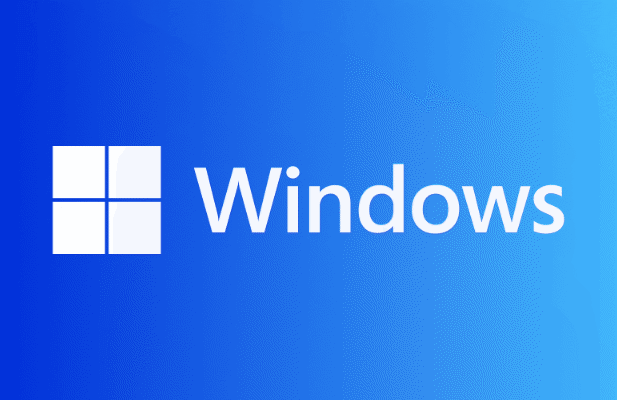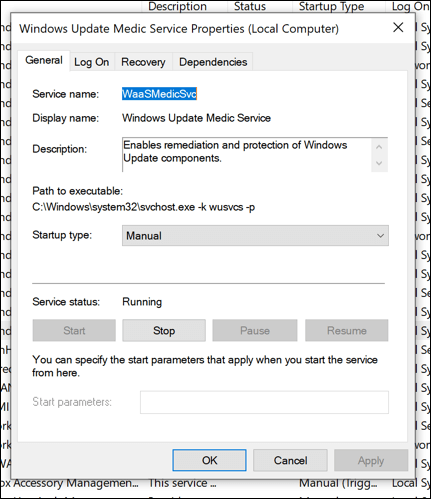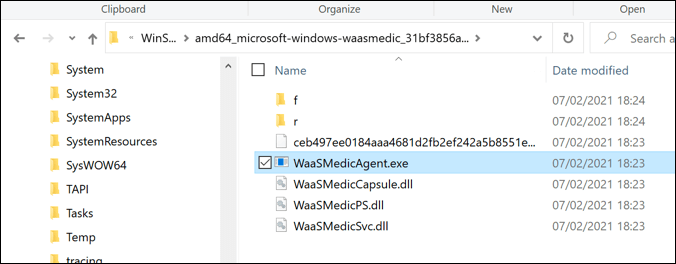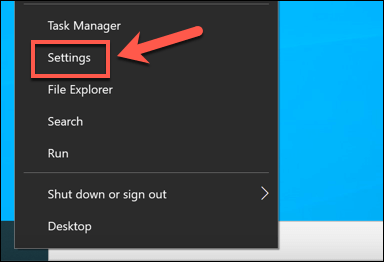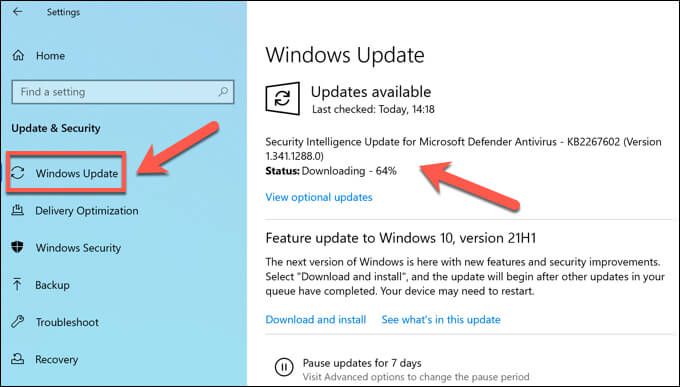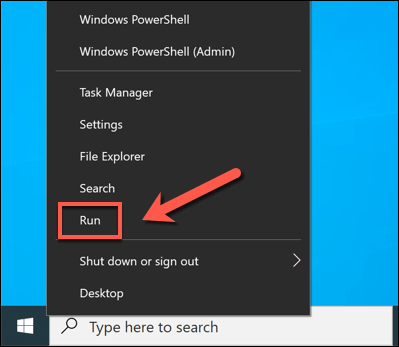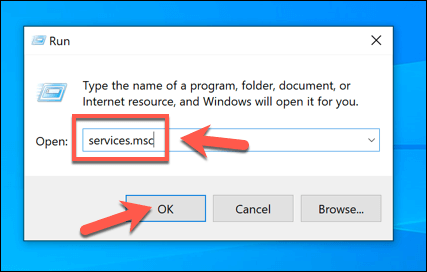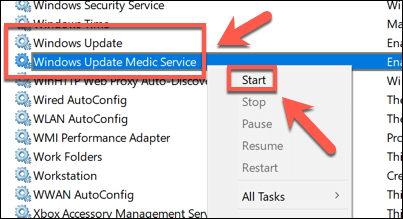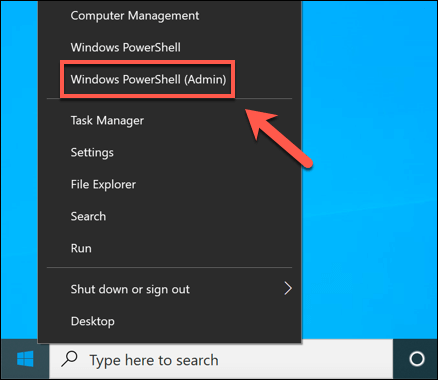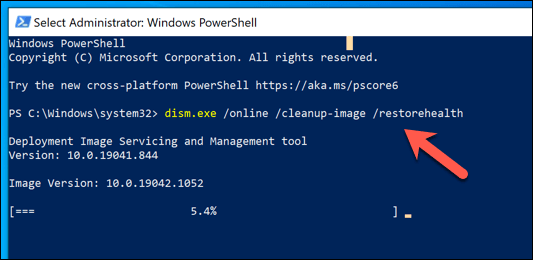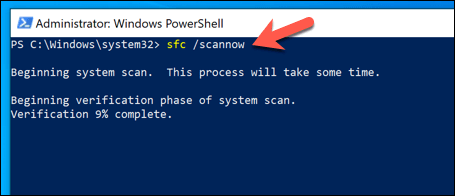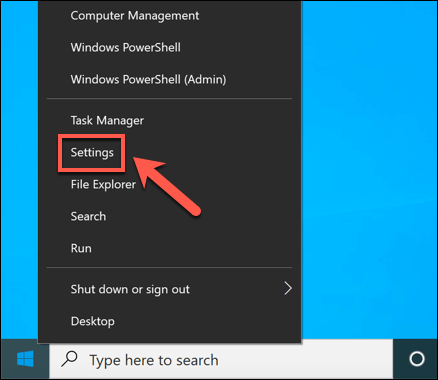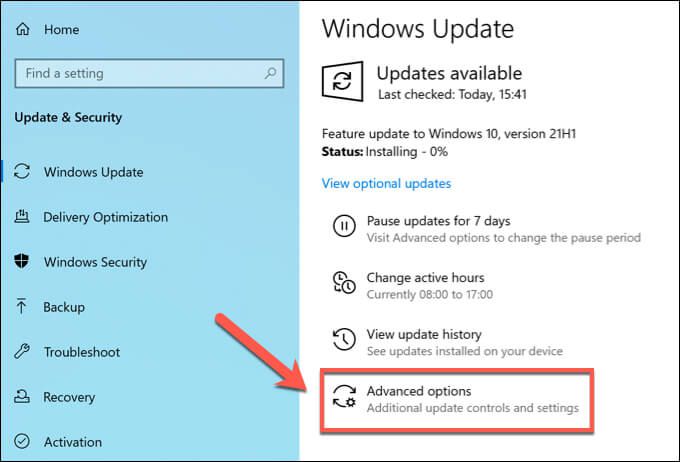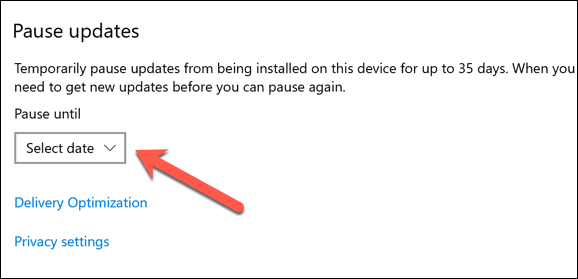家 ウィンドウズ10 Waasmedicサービスとは何ですか?それは安全ですか?
Waasmedicサービスとは何ですか?それは安全ですか?
Windows PCでこのページを表示している場合は、ここに到達するためにすでにいくつかのシステムプロセスに依存しています。上部には、ソフトウェアがPCハードウェアと対話できるようにするWindowsシステムカーネル(ntoskrnl.exe )があります。 Chrome(chrome.exe)などの下位レベルのアプリケーションは、カーネルを使用してこのようなページを表示します。
残念ながら、すべてのアプリケーションとシステムサービスが信頼できるわけではありません。バグ、セキュリティホール、および高いCPU使用率が一般的であり、通常のWindowsUpdate に依存して修正します。皮肉なことに、Windows Update自体は、waasmedic などの関連サービスを通じてCPUとRAMの使用率が高くなる可能性があります。知っておくべきことは次のとおりです。
<!-目次->
WindowsのWaasmedicサービスとは wassmedic サービス(Windows Update Medic Service およびWassmedicagent.exe とも呼ばれます)は、Windowsの一部を処理するバックグラウンドシステムサービスです。更新プロセス。 Waasmedicは、Windows Updateが無効になったり誤って処理されたりしないように保護する責任があります(たとえば、不正なマルウェア感染 )。
Windows Updateを無効にしようとすると、wassmedicプロセスが介入してWindowsUpdateを停止します。 Windows Updateに関連するシステムプロセスが無効になっている場合、wassmedicはそれらを再起動します。簡単に無効にすることはできません。無効にすると、Windows10のWindowsUpdateに組み込まれている保護がバイパスされるためです。
このプロセスについて心配している場合は、そうしないでください。完全に正当であり、形式です。 PCを正しく実行するために必要なコンポーネントの一部。 PCで実行されているwassmedicまたはWindowsUpdateプロセスが本物ではない可能性は低いですが、確信が持てない場合は、必ずマルウェアの可能性を確認する にしてください。
内容Waasmedicの高いCPU、RAM、およびその他のシステムリソースの使用を引き起こしますか? Windowsが正当な理由なしにこの小さな実行可能ファイル を呼び出す可能性は低いです。 Task Managerでwaasmedic(またはWindows Update)がCPU、RAM、またはその他のシステムリソースの使用率が高いことを報告している場合は、Windows Updateに問題があり、さらに調査とトラブルシューティングが必要な可能性があることを示しています。
これは、Windows Update Medic Service(wassmedicは正式にはとして知られています)が、 PC上の全体的なWindowsUpdateサービス。 Windows Updateで問題が発生した場合、waasmedicはそれを修復しようとします。たとえば、予期せず停止した場合、WindowsUpdateが再起動する可能性があります。
タスクマネージャでCPU使用率が高いとwaasmedicが報告している場合は、舞台裏で何かが起こっていることを示しています。わずかな増加が予想されますが、長期間にわたって高いCPU使用率が見られる場合は、以下の手順に従ってWindowsUpdateが正しく機能しているかどうかを確認する必要があります。
ほとんどのユーザーは、タスクマネージャーにwaasmedicが表示されることすら表示されない場合があります。すべてが機能している場合、プロセスはアクション(Windows Updateの修復など)が実行されているときにのみ表示される場合があります。
WindowsでWaasmedicのトラブルシューティングを行う方法 Windows Updateは、wassmedicプロセスの焦点です。 waasmedicが高いCPU使用率やその他の問題を報告している場合は、ほぼ確実にPC上のWindows Updateの問題に関連しています。
ありがたいことに、これを解決するために実行できる一般的なトラブルシューティング手順がいくつかあります。まず、(最初に)Windows Updateが機能していて、利用可能なすべての更新プログラムがインストールされているかどうかを確認する必要があります。それでも問題が解決しない場合は、組み込みのツールを使用してシステムの状態を確認できます。
WindowsUpdateが正常に実行されていることを確認する Windows Updateが正しく機能しているかどうかを確認するには、次の手順を実行する必要があります。
[スタート]メニューを右クリックして、[設定 ]を選択します。
設定 メニューで、更新とセキュリティ >を選択しますWindowsUpdate 。 Windows Updateが正常に機能している場合、Windowsは利用可能な更新プログラムを検索し、インストールするように求めます。これを行うには、画面上の追加の指示に従います。Windows Updateが機能しない場合は、右クリックします。スタートメニューから実行 を選択します。
実行 でボックスに「services.msc 」と入力し、[OK ]を選択して確認します。Services ウィンドウで、スクロールしてWindows Update とWindows Update Medic Service を見つけます。これらのサービスが実行されていない場合は、各サービスを右クリックして[開始 ]を選択します。それ以外の場合は、各サービスを右クリックして、代わりに再起動 を選択します。WindowsUpdateが完了したらサービスが実行されている場合は、Windows設定のWindows Update メニューに戻り、新しい更新プログラムを確認します。システムが機能する場合、waasmedicは通常のレベルのシステムリソース使用量(通常は非常に低い)に戻るはずです。
WindowsをDISMとSFCで修復します Windows Updateを修正できない場合、またはWindows Updateシステムサービスを再起動できない問題がある場合は、Windowsシステムファイルが破損している可能性があります。 Windowsには、この問題の修復に役立つDISM およびSFC と呼ばれる組み込みツールが含まれていますが、それらを使用するにはWindows PowerShell を使用する必要があります。 。
Windowsシステムファイルを修復する場合は、次の手順を実行する必要があります。
まず、新しいPowerShellウィンドウを開く必要があります。これを行うには、[スタート]メニューを右クリックし、[Windows PowerShell(管理者) ]を選択します。
新しいPowerShellウィンドウで、dism.exe / Online / Cleanup-image / Restorehealth と入力し、Enter キーを選択します。画面上の追加の指示に従います。 DISMツールが組み込みのWindowsシステムイメージをクリーンアップしたら、それを使用してWindowsシステムファイルを修復できます。これを行うには、sfc / scannow と入力し、Enter を選択します。
SFCスキャンを実行して、完了したらPCを再起動します。 Windowsは、破損または欠落しているファイルを自動的に修復します。ただし、それでも問題が解決しない場合は、Windowsのインストールが安定していてエラーがないことを確認するために、マルウェアのスキャン またはWindowsのリセット を完全に検討する必要があります。
WindowsUpdateメディックサービスを無効にする方法 WindowsUpdateは、Windows 10で保護されているいくつかのシステムサービスの1つです。以前のバージョンのWindowsとは異なり、WindowsUpdateを停止することはできません。重要な更新の確認またはインストール。これらのアップデートを追加の操作なしでインストールすることは、PCのセキュリティにとって重要であると考えられています。
これは、大ざっぱで信頼性の低いソフトウェアを使用せずにwaasmedicサービスを完全に無効にすることはできないことを意味します。サードパーティのツールを無効にすることはできますが、安全に使用できることを保証できないため、試してみることはお勧めしません。
Windows Updateを無効にすると、システムが不安定になる可能性があります。 PCをセキュリティの問題にさらしたままにします。ただし、WindowsUpdateを一時的に 最大35日間無効にすることができます。これにより、waasmedicのシステムリソースの使用が制限され、waasmedicの問題のトラブルシューティングが可能になります。
WindowsUpdateを一時的に無効にする方法 無効にするにはWindows Updateを一時的に(そしてwaasmedicシステムリソースの使用量を減らして)、[スタート]メニューを右クリックし、[設定 ]を選択します。
設定 メニューで、更新とセキュリティ >WindowsUpdate >詳細オプション を選択します。詳細オプション メニューで、を使用してすべての更新を一時停止する時間を選択します[更新の一時停止] ドロップダウンメニュー。行った変更はすぐに適用されます。Windows Updateが一時的に無効になると、Windows Updateに関連するすべてのシステムプロセス(waasmedicを含む)は、更新を再開する日付が経過するか、WindowsUpdateを手動で再度有効にするまで。
Windows 10PCの保護 WindowsUpdateが心配な場合Windows PCのメディックサービス(waasmedic)、慌てる必要はありません。これは正当であり、WindowsUpdateを中断から保護する方法として含まれています。サードパーティのツールを使用してWindowsUpdateを無効にすることはできますが、個々の更新を停止する することはできますがお勧めしません。
waasmedicサービスが役立ちますが、そうではありません。すべてを修正するわけではありません。 WindowsUpdateは新しい更新プログラムをインストールしません の場合、特に更新がスタックする の場合は、いくつかの一般的なトラブルシューティング手順を使用してトラブルシューティングを行うことができます。他のすべてが失敗した場合は、後でPCを復元するためにWindowsをワイプしてリセットする できることを忘れないでください。
<!-AIコンテンツ終了1->
関連記事: